Tutorial Cara Melindungi Komputer / Laptop Dari Virus Flashdisk
Met siang sobat, pada kesempatan siang hari ini saya aka share Cara Melindungi Komputer/Laptop Dari Virus Flashdisk. Setiap hari banyak virus yang bertebaran melalui flashdisk, berikut adalah cara untuk melindungi komputer dari virus yang berasal dari flashdisk dengan menonaktifkan fungsi autoplay pada policy setting. Kali ini kami akan share cara melindungi komputer dari virus-virus tersebut. Cara ini berlaku di Operating SystemWindows Vista / 7. Setiap saat kita menghubungkan komputer dengan removable-media seperti flashdisk, memory card ataupun CD/DVD, maka jendela autorun Windows akan tampil di layar komputer secara otomatis. Sebenarnya fungsi tersebut bertujuan untuk memudahkan user, karena menyediakan beberapa menu seperti membuka folder, memainkan video/music (jika berupa terdapat file multimedia, dsb.Akan tetapi, fungsi tersebut bisa jadi berbahaya bagi keamanan komputer. Selain internet, media eksternal merupakan sarana penyebaran virus terbesar. Ketika sebuah media penyimpanan eksternal yang mengandung virus terhubung pada komputer dan Anda langsung membukanya menggunakan menu ‘Open files to view files’ yang ada pada autorun Windows, maka virus langsung masuk ke sistem komputer Anda. Terlebih virus-virus yang bisa aktif secara otomatis seperti Autorun.inf dan kawan-kawannya.
Bagaimana cara mengatasinya? Tentu saja dengan menekan tombol ‘cancel’ setiap kali jendela autorun muncul, atau lebih mudah lagi jika Anda menonaktifkan fitur autorun pada Windows Anda. Men-disable fitur autorun Windows memang sangatlah disarankan demi keamanan komputer dari penyebaran virus melalui media-media eksternal.
Menonaktifkan Fitur Autorun pada Windows
Langkah Pertama:
Buka jendela dialog Run melalui Start Menu atau dengan cara tekan tombol Windows + R pada keyboard. Setelah jendela Run terbuka, ketika gpedit.msc dan klik OK.
Setelah itu, jendela Local Group Policy Editor akan tampil di layar komputer.
Langkah 2:
Pada jendela Local Group Policy Editor, klik Computer Configuration –> Administrative Templates –> Windows Components. Di bawahnya Anda akan menemukan AutoPlay Policies. Di situlah letak pengaturan fitur Autorun Windows.
Langkah 3:
Pada bagian kanan AutoPlay Policies, klik kanan pada Turn off AutoPlay, dan pilih Edit. Kemudian pada jendela baru yang muncul, pilih Enabled.
Klik tombol Apply dan OK untuk menyelesaikannya. Sekarang fitur Autorun tidak akan muncul lagi di komputer Anda setiap saat Anda menghubungkannya media/drive eksternal.
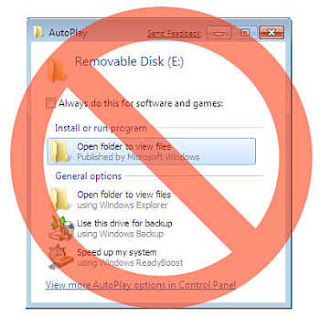
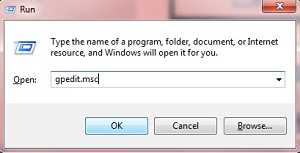
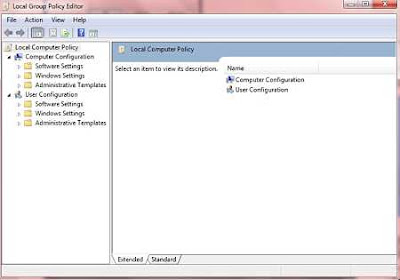
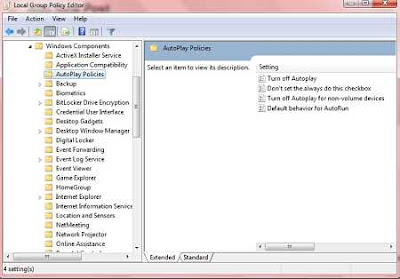
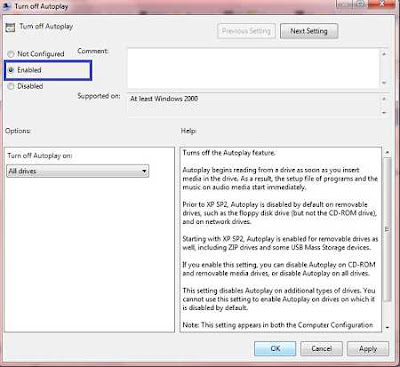
No comments:
Post a Comment